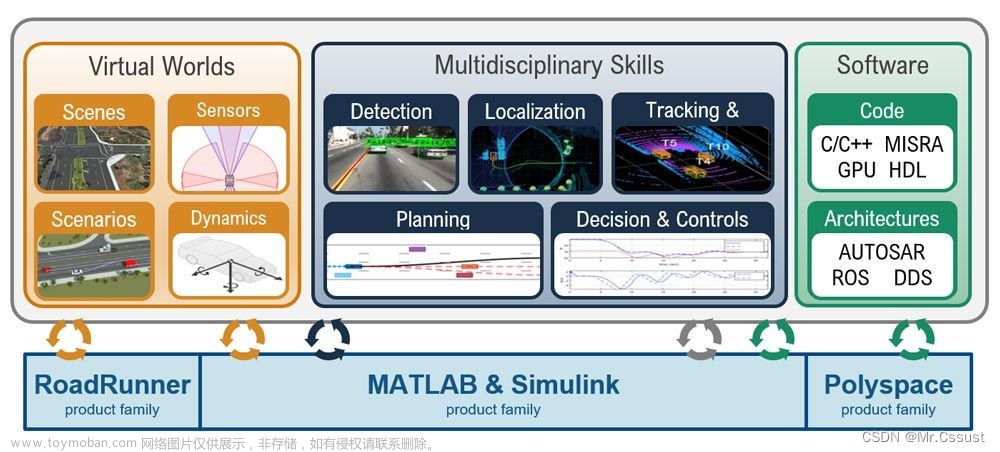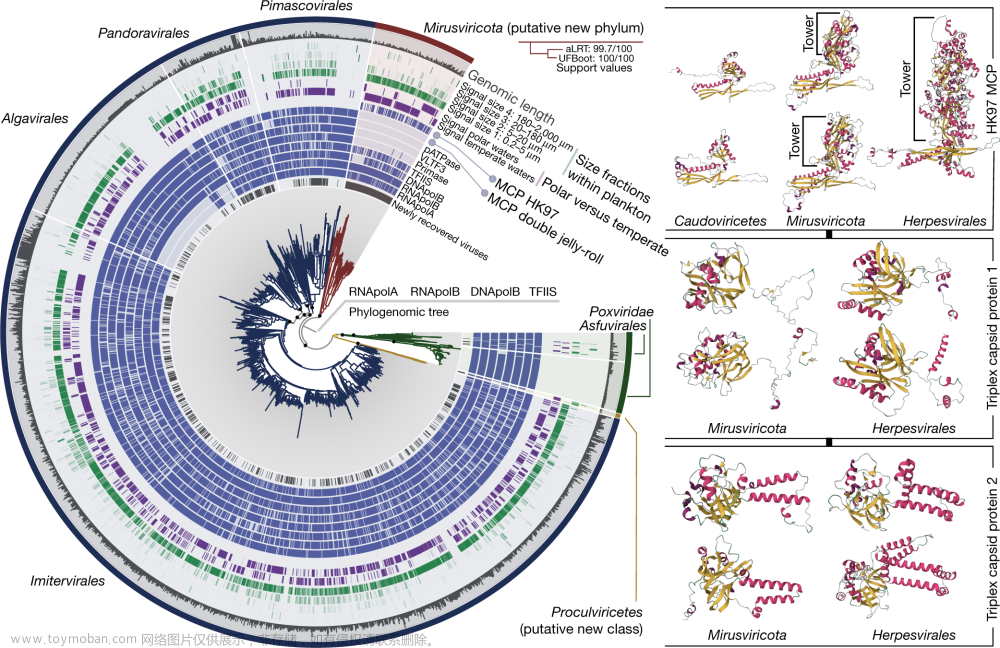MATLAB不显示figure绘图窗口但保存图像的方案,代码如下:
% 生成数据
x = linspace(0, 2*pi, 100);
y1 = sin(x);
y2 = cos(x);
y3 = sin(2*x);
% 创建不可见的 Figure
fig1 = figure('Visible', 'off');
plot(x, y1);
title('Sine Curve');
xlabel('X');
ylabel('Y');
saveas(fig1, 'figure1.png');
close(fig1); % 关闭 Figure
% 创建不可见的 Figure
fig2 = figure('Visible', 'off');
plot(x, y2);
title('Cosine Curve');
xlabel('X');
ylabel('Y');
saveas(fig2, 'figure2.jpg');
close(fig2); % 关闭 Figure
% 创建不可见的 Figure
fig3 = figure('Visible', 'off');
plot(x, y3);
title('Double Sine Curve');
xlabel('X');
ylabel('Y');
print(fig3, 'figure3.pdf', '-dpdf');
close(fig3); % 关闭 Figure
figure的参数选项及含义如下:文章来源:https://www.toymoban.com/news/detail-678117.html
-
Name: 设置 Figure 窗口的标题。 -
NumberTitle: 控制是否显示 Figure 窗口的序号和标题。 -
Color: 设置 Figure 窗口的背景颜色。 -
Position: 设置 Figure 窗口在屏幕上的位置和大小。 -
Visible: 控制 Figure 窗口的可见性,可以是 ‘on’(默认)或 ‘off’。 -
MenuBar: 控制是否显示Figure 窗口的菜单栏,可以是 ‘figure’、‘none’ 或 ‘auto’。 -
ToolBar: 控制是否显示 Figure窗口的工具栏,可以是 ‘figure’、‘none’ 或 ‘auto’。 -
Resize: 控制是否允许用户调整 Figure窗口的大小,可以是 ‘on’ 或 ‘off’。 -
PaperType: 设置输出图像的纸张类型,例如 ‘A4’ 或 ‘letter’。 -
PaperPosition: 设置输出图像在纸张上的位置和大小。 -
PaperOrientation:设置输出图像的纸张方向,可以是 ‘portrait’(纵向)或 ‘landscape’(横向)。 -
PaperSize:设置输出图像的纸张尺寸。 -
PaperUnits: 设置输出图像的纸张单位,如 ‘inches’、‘centimeters’ 等。
这只是一些常见的选项。你可以在 MATLAB 的文档中查找更多参数选项以及它们的具体用法和含义。使用这些参数选项,你可以根据自己的需求自定义 Figure 窗口的各个方面。例如:文章来源地址https://www.toymoban.com/news/detail-678117.html
% 创建一个带有自定义标题、背景颜色和位置的 Figure
fig = figure('Name', 'My Custom Figure', 'Color', [0.8 0.8 0.8], 'Position', [100, 100, 800, 600]);
到了这里,关于MATLAB不显示figure绘图窗口但保存图像的方案的文章就介绍完了。如果您还想了解更多内容,请在右上角搜索TOY模板网以前的文章或继续浏览下面的相关文章,希望大家以后多多支持TOY模板网!